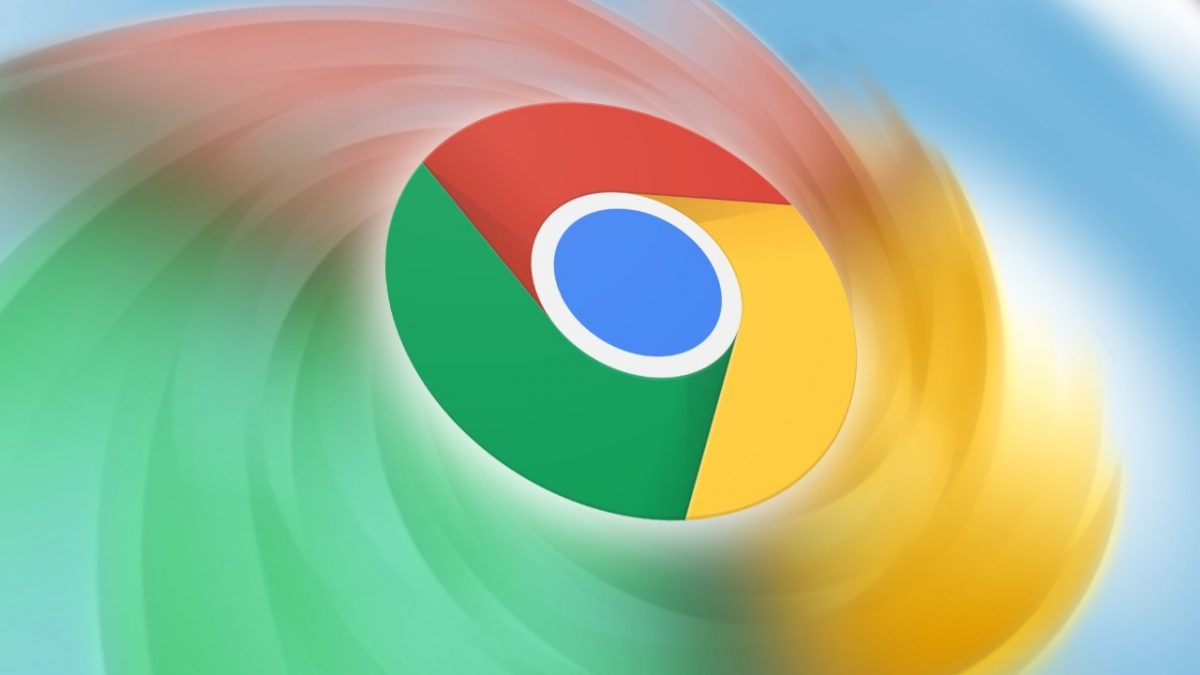Si vous ne savez pas comment activer l’image dans l’image sur Chrome, nous allons vous aider. Le module complémentaire Picture-in-Picture pour Google Chrome vous permet de lire n’importe quelle vidéo en mode Picture-in-Picture sur toutes les plateformes.
Comment activer l’image dans l’image sur Chrome ?
PiP est un lecteur vidéo flottant, toujours visible, qui se trouve au-dessus d’autres applications. Vous pouvez également le déplacer le long du bord de l’écran pendant que vous continuez à naviguer sur Internet.
Pourquoi devriez-vous utiliser une extension lorsque PiP est intégré ?
Avec un clic droit, Chrome 70 a ajouté une fonction PiP intégrée que vous pouvez utiliser. Bien que cette fonctionnalité soit toujours accessible sans avoir à installer le plug-in, elle est parfois quelque peu gênante. Vous devez cliquer avec le bouton droit sur la vidéo, puis cliquer à nouveau avec le bouton droit sur certains sites Web comme YouTube pour accéder à cette option. Le mode PiP intégré, bien qu’efficace sur la plupart des sites Web, ne fonctionne pas sur d’autres, tels que DailyMotion et Twitter.
Lorsque vous installez l’extension Chrome, tout ce que vous avez à faire pour activer le mode Picture-in-Picture est de cliquer sur l’icône dans la barre d’outils. Le petit lecteur apparaît immédiatement après avoir cliqué sur l’icône. Il vous permet également d’utiliser cette fonction sur des sites Web qui ne l’autorisaient pas via l’option intégrée. L’extension PiP est également open-source, donc si vous êtes un bricoleur, devenez fou ! Apprenons maintenant à activer l’image dans l’image sur Chrome.
Comment installer l’extension Picture-in-Picture ?
L’installation de l’extension est assez simple et peut être effectuée en suivant ces étapes simples :
- Dirigez-vous vers le Boutique en ligne Chrome pour l’extension et recherchez l’incrustation d’image.
- Cliquez ensuite sur “Ajouter à Chrome”.
- Cliquez sur “Ajouter à Chrome”.
- Ensuite, cliquez sur “Ajouter une extension”.
- Une confirmation apparaît après l’installation de l’extension, vous informant qu’elle a été ajoutée à Chrome.
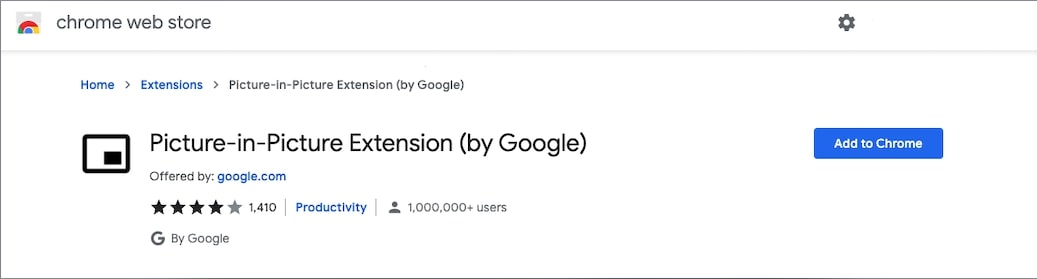
Comment utiliser l’extension Picture-in-Picture ?
L’extension PiP peut être utilisée sur n’importe quel site Web contenant des vidéos, y compris YouTube et Facebook. Cliquez simplement sur l’icône de l’extension PiP ou appuyez sur Alt+P (Option+P sur Mac) pour faire apparaître une vidéo et la placer sur d’autres fenêtres.
Lorsque la vidéo est commutée en mode image dans l’image, la zone où la vidéo serait lue devient noire et affiche “Lecture en mode image dans l’image”. Un petit lecteur vidéo flotte maintenant au-dessus de la fenêtre. Pour modifier les dimensions du lecteur, cliquez et faites glisser le symbole dans le coin supérieur gauche. Vous pouvez le redimensionner à environ un quart de votre écran.
Vous pouvez également faire glisser le lecteur sur l’écran, ce qui est utile si vous souhaitez le positionner ailleurs. Malheureusement, si vous essayez de déplacer le lecteur au milieu de l’écran, il se déplace automatiquement contre le bord de l’écran.
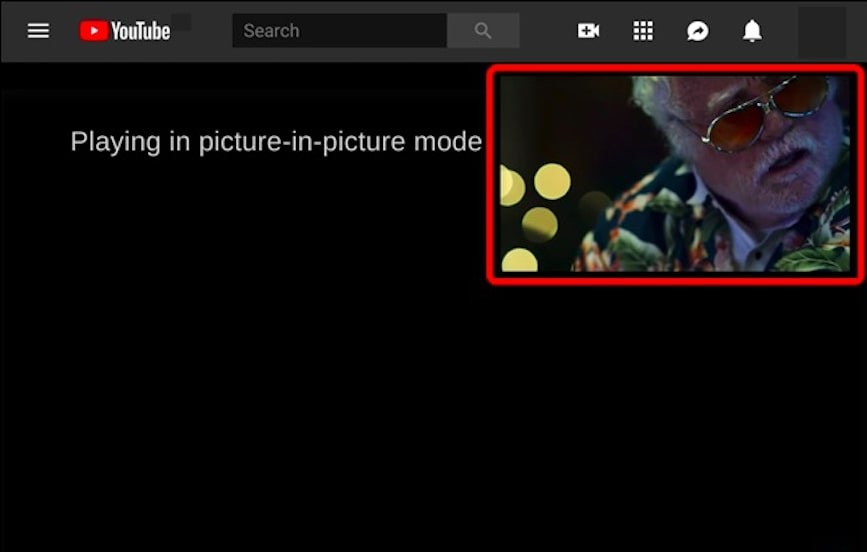
Après avoir terminé la vidéo, cliquez sur l’icône “X” en bas à droite pour la fermer ou revenir à l’onglet où elle est en cours de lecture. Il est important de noter que PiP ne fonctionne qu’avec une seule vidéo à la fois. Si vous activez PiP sur une deuxième vidéo alors que la première est encore en cours de lecture, elle la remplacera.
Donc, à partir de maintenant, si vous voulez surfer sur Internet tout en regardant une vidéo, appuyez simplement sur ce bouton et elle apparaîtra. Nous espérons que vous avez trouvé cet article utile et que vous aimez regarder vos vidéos préférées tout en surfant sur le Web. De cette façon, vous avez appris à activer l’image dans l’image sur Chrome.